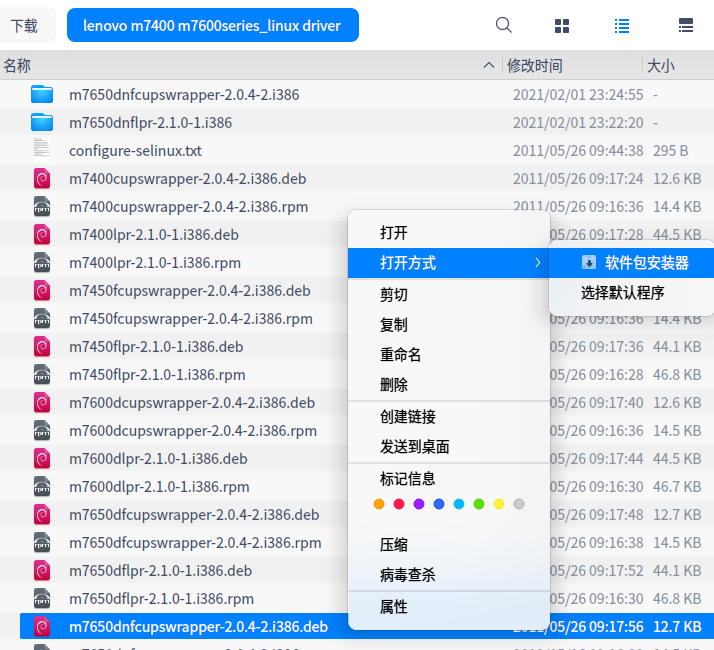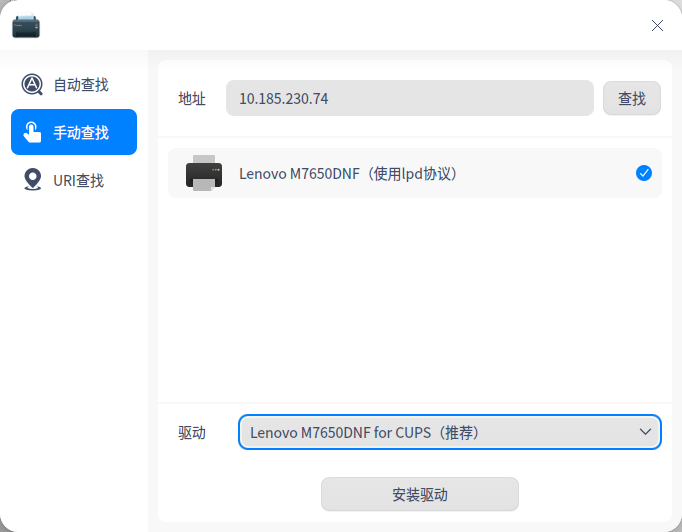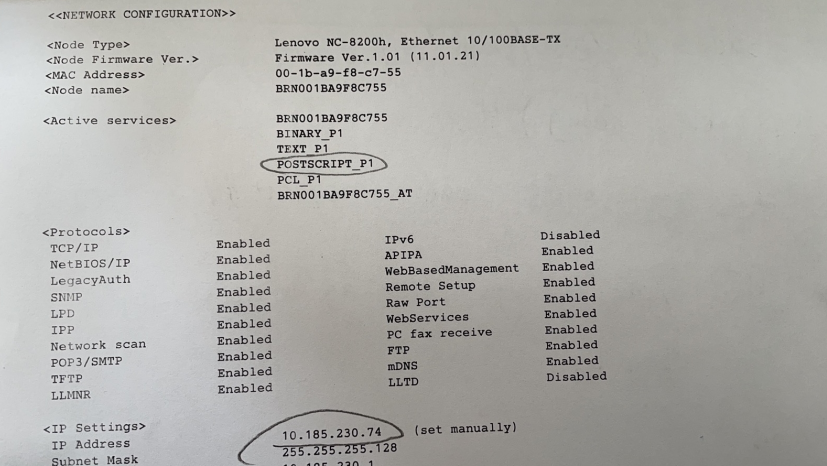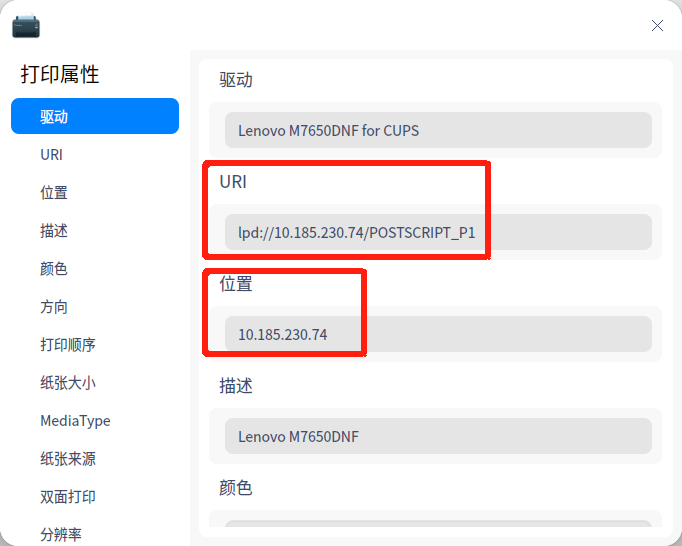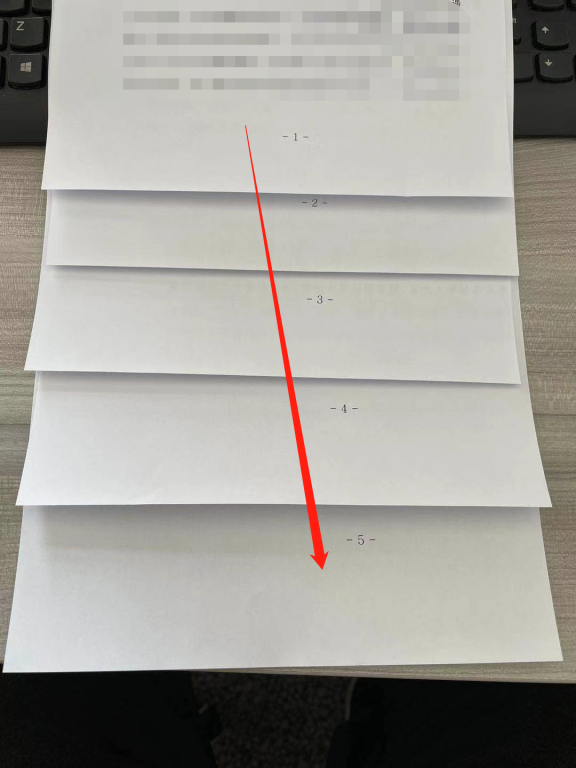| 安装联想M7650DNF打印机-统信UOS官方论坛 | 您所在的位置:网站首页 › 联想7605d扫描怎么用 › 安装联想M7650DNF打印机-统信UOS官方论坛 |
安装联想M7650DNF打印机-统信UOS官方论坛
|
先说下环境:办公室电脑联想ThinkCenter E75安装UOS,通过局域网与联想M7650DNF打印机相连,已知打印机IP地址。 在网上查了,M7650DNF有在Linux下的驱动,但只能打印不能扫描。扫描次数少,请办公室装Windows的同事帮忙吧。 操作步骤如下: 1.下载驱动:到联想官网,下载Linux的,网址:https://newsupport.lenovo.com.cn/driveList.html?fromsource=driveList&selname=M7650DNF%EF%BC%88%E5%8D%87%E7%BA%A7%E7%89%88%EF%BC%89 2.安装:解压后,发现一大堆文件,选择有cups的打开。
3.查找打印机:打开系统内置的“打印管理器”,点“+”号,“手动查找”,输入打印机IP,点“安装驱动” 4.设置“属性”:按理说,比如在Windows下,上面的操作完就可以打印测试页,一切正常了,但我的一直不能打印。反复百度,尝试了许多方法都不成功。 我提前从打印机上打印了网络设置,仔细研究,发现打印的“属性”可能有点问题,原来的URI是lpr://BRN001BAA9F8C755/BINARY_P1。 修改了一下,改为IP地址,成功。
================== 20210203更新:之前只是打印过1页,没发现问题,今天打印了一份5页的文件,发现逐页向右偏, 刚开始找解决办法,解决了我再来更新
================== 20210205更新:简单百度了一下,没找到解决办法。单位换新打印机了,奔图M7105DN, 使用上面的操作,可以直接联网安装驱动,打印正常,问题也算解决了。 |
【本文地址】
公司简介
联系我们
| 今日新闻 |
| 推荐新闻 |
| 专题文章 |